Bortset fra almindeligt at bruge Windows Task Manager til at afslutte en ophængt opgave eller proces, er det også meget nyttigt at hurtigt kontrollere de aktive kørende programmer på din computer. Du har måske bemærket, at der er et stort antal svchost.exe, der er anført i processen, og undrer sig sandsynligvis, hvad er det, og hvordan kommer der så mange af dem i gang? Grundlæggende bruges SVCHOST af Windows til at køre flere Windows-tjenester, og grunden til, at Windows-tjenester bruger svchost.exe til at køre, er fordi de er i DLL-filer og ikke en uafhængig eksekverbar (.EXE) fil. Hvis du ikke vidste, er Windows Services en af startmetoderne i Windows, hvor det automatisk kan køre i baggrunden uden endda at kræve, at brugeren logger på deres konto i Windows, i modsætning til andre opstartmetoder, hvor programmerne kun kører, når brugeren er logget ind på Windows.

Normalt vil brugerne ignorere eksistensen af svchost.exe, der er angivet i Windows Task Manager og kun se efter et tvivlsomt billednavn. Det er her noget malware drager fordel ved at bruge filnavnet som svchost.exe i håb om, at du ikke vil bemærke dets tilstedeværelse. En nem måde at finde ud af et mistænkeligt svchost.exe er ved at se på det brugernavn, der bruges til at køre svchost.exe. Hvis svchost køres af SYSTEM, NETWORK SERVICE eller LOCAL SERVICE, skal det være legitimt, men hvis det køres under DIN brugerkonto, skal du undersøge, om svchost.exe-filen er fra et andet sted end C: \ Windows \ System32 \. Hvis du gerne vil identificere de tjenester, der køres bag svchost.exe, her er 7 måder at gøre det på. 1. Windows Task Manager
Fra Windows Vista har Microsoft gjort det let, fordi Task Manager er i stand til at vise dig det servicenavn, der er knyttet til svchost.exe-processen. For at køre Windows Task Manager skal du højreklikke på proceslinjen og vælge "Start Task Manager". Alternativt kan du også trykke på Ctrl + Shift + Esc samtidig. Derefter skal du bare højreklikke på svchost.exe-processen og vælge " Gå til service (r) ", hvor du automatisk hopper til fanen Tjenester og servicenavnet fremhæves.
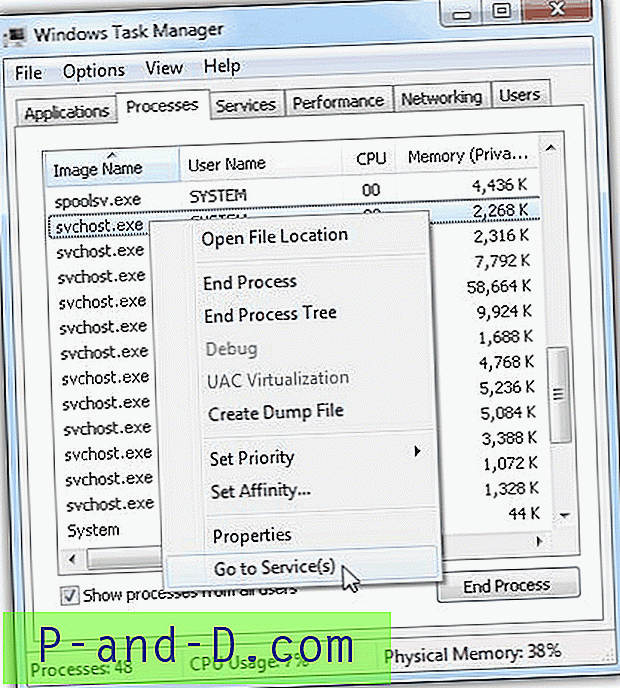
Du er i stand til at starte eller stoppe tjenesten ved at højreklikke på servicenavnet. Problemet er, nogle virus deaktiverer Windows Task Manager ved at ændre en registreringsdatabaseværdi, og det er vigtigt at kende andre metoder til at identificere svchost.exe-servicenavnet.
2. Kommandoprompt
En anden metode til at afsløre den service, der er tilknyttet svchost.exe, er ved hjælp af tasklist.exe fra kommandoprompten. I kommandoprompten skal du indtaste kommandoen nedenfor, trykke på enter, og servicenavnet vises i højre side af opgavelisten.
tasklist / svc / fi "IMAGENAME eq svchost.exe"
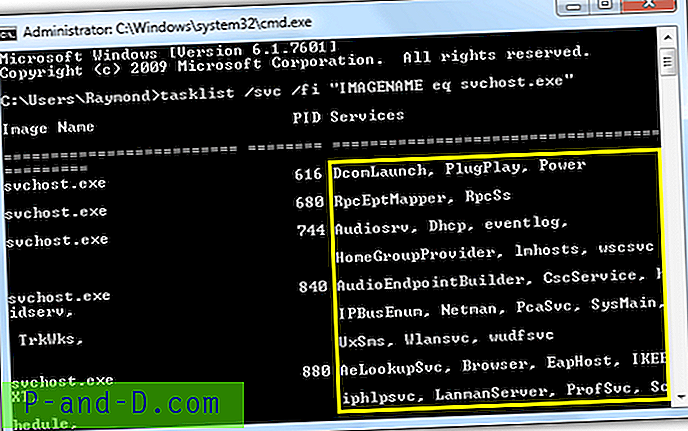
Der er nogle begrænsninger ved at bruge kommandolinjeværktøjet tasklist.exe, fordi det kun er det kryptiske servicenavn, ikke visningsnavnet eller beskrivelsen. Ligesom Task Manager kan kommandoprompten også deaktiveres fra at køre med malware, hvorfor det undertiden er godt at have tredjepartsværktøjer i hånden.
3. Process Explorer
Process Explorer er bedstefar til alle opgaveledere. Indtil videre ser det ud til at være det mest omfattende værktøj til at kontrollere og se de oplysninger, der er forbundet med svchost.exe. Dobbeltklik blot på svchost.exe i Process Explorer og klik på fanen Services.
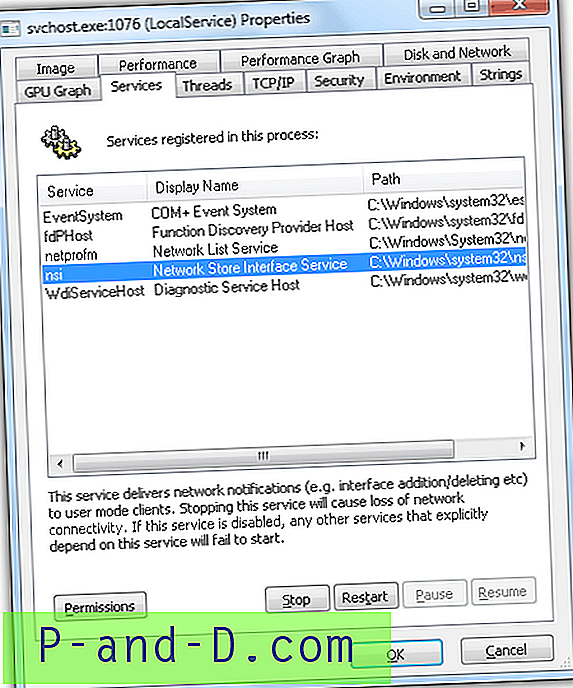
Først får du se alle de tjenester, der er registreret i den proces, du ser, så viser det servicenavnet, displaynavnet og stien til at udføre DLL-fil, der blev indlæst. Du er også i stand til at konfigurere tilladelserne til tjenesten plus stop, genstart, pause og genoptage tjenesten.
Download Process Explorer
4. Process Hacker
Process Hacker er en anden populær gratis og kraftfuld open source task manager, der er i stand til at vise og kontrollere tjenesterne fra svchosts.exe-processen. Ligesom Process Explorer skal du dobbeltklikke på svchost.exe-processen og gå til fanen Services. Listen over tilknyttede tjenester vises, og du kan stoppe eller sætte tjenesten på pause. Dobbeltklik på tjenesten åbner et mere avanceret egenskabsvindue for at konfigurere tilladelser, opstartstype, fejlkontrol og mange flere.
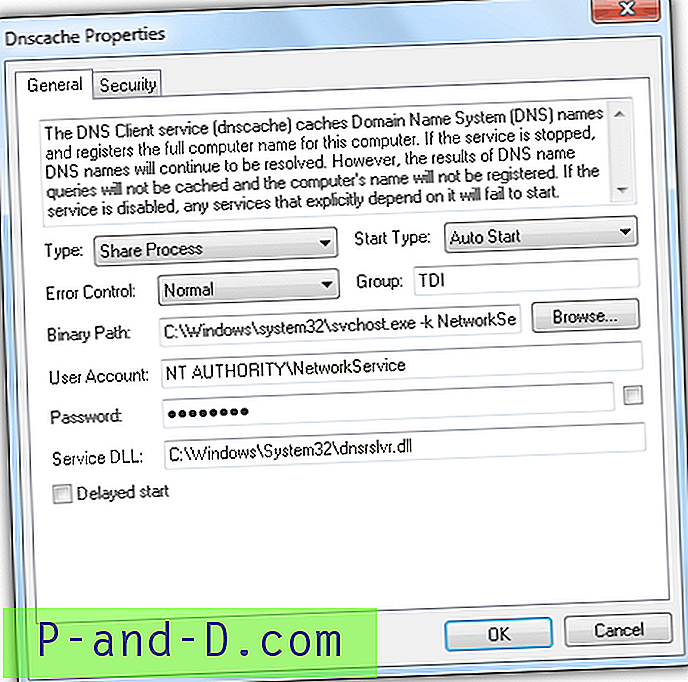
Der er både installations- og bærbare versioner tilgængelige inklusive 32-bit og 64-bit builds.
Download Process Hacker
5. Svchost Process Analyzer
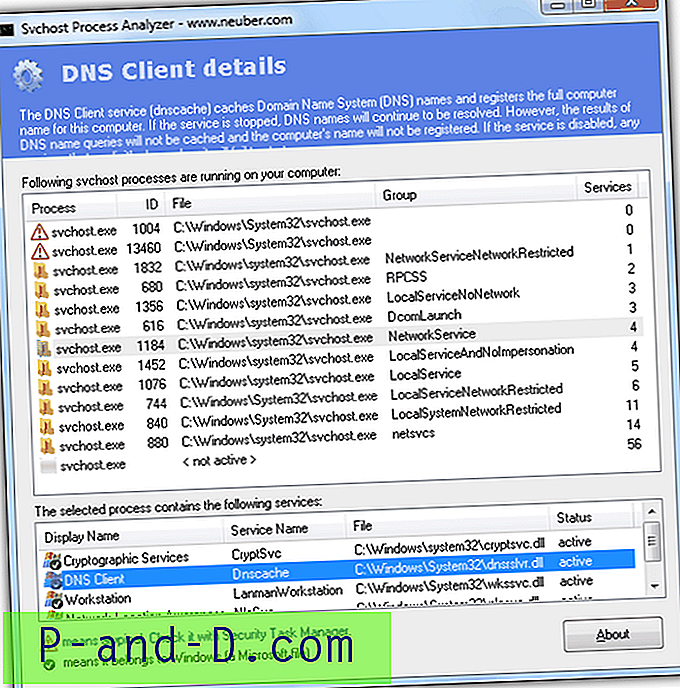
Svchost Process Analyzer er et gratis og bærbart program, der analyserer svchost.exe og viser tjenester, der er forbundet med processen. Hvis du klikker på et vilkårligt ID i det øverste vindue, vises tjenesterne i bunden sammen med DLL-filen og status. Beskrivelsen af tjenesten opdateres automatisk og vises i programmets øverste bjælke. Dette værktøj kan kun vise oplysninger, men manglende kontrolindstillinger.
Download Svchost Process Analyzer
6. Svchost Viewer
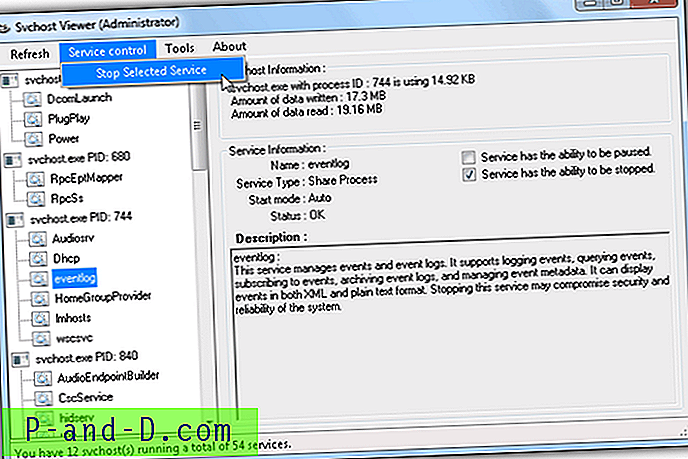
Svchost Viewer er et andet gratis og open source-værktøj, der hostes på CodePlex, der giver dig de grundlæggende oplysninger såsom servicenavn og beskrivelse. Der er også to afkrydsningsfelter, der viser, om tjenesten kan pauses eller stoppes. Hvis det kan stoppes, skal du klikke på menulinjen Service Control og vælge “Stop Selected Service”. Et stykke interessant information vist i Svchost Viewer er mængden af data, der er skrevet og læst.
Download Svchost Viewer
7. Tjenester i Svchost
Services I Svchost er et meget simpelt program, der blot viser tjenesterne i svchosts.exe. Der er ingen beskrivelse, ingen kontrol eller DLL-filoplysninger. Den eneste unikke funktion, der findes i dette værktøj, er muligheden for at se tjenesterne på eksterne computere ved at indtaste computernavnet eller IP-adressen.
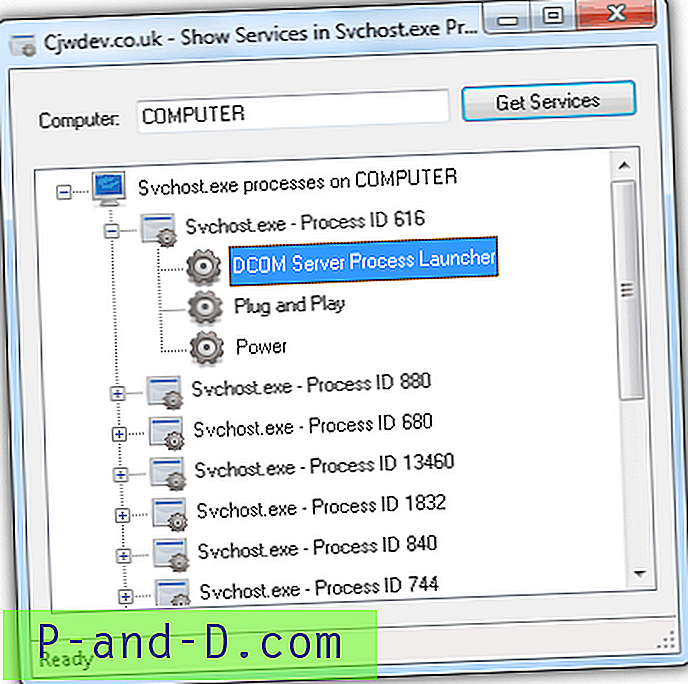
Der er krav, hvis du vil hente tjenesterne på fjerncomputeren. For det første kræver det en brugerkonto, der har et kodeord indstillet (tom adgangskode er ikke tilladt), og tjenesten Fjernregistrering skal startes manuelt. Sørg for, at Windows Firewall ikke blokerer for forbindelsen. Når alle disse 3 krav er opfyldt, skal du manuelt autentificere med fjerncomputeren ved at få adgang til de delte mapper. Efter godkendelse skal du blot indtaste computernavnet og klikke på Hent tjenester-knappen.
Downloadtjenester i Svchost





![Spil skak Titans, FreeCell, Solitaire, Mahjong i Windows 10 [Windows 7-spil]](http://p-and-d.com/img/microsoft/984/play-chess-titans-freecell.jpg)